최고 5 Spotify 뮤직플레이어 [2025 놓칠 수 없는 것]
한 가지 좋은 점은 대부분 Spotify 사용자가 좋아하는 Spotify 대부분의 장치 및 미디어 플레이어와 호환된다는 것입니다. 그러나 현재 상황이 다음과 같은 경우도 있을 수 있습니다. Spotify 음악 플레이어 당신이 사용하고 있는 것은 어디든 가져갈 만큼 편리하지 않습니다. 또한 더 큰 오디오 플레이어를 원했던 경우도 있습니다. Spotify. 글쎄, 그것은 당신이 어떤 목적을 생각하고 있는지에 따라 달라질 수 있습니다.
그래서, 당신이 다른 사람을 찾고 있는지 여부 Spotify 스트리밍 플레이어를 사용하여 현재 사용 중인 플레이어를 변경하거나 이벤트와 같은 특정 목적을 위해 다른 플레이어를 구입할 생각이라면 우리가 좋은 제안을 제시할 것이므로 이 기사의 내용에 확실히 관심을 가질 것입니다. Spotify 음악 플레이어 장치. 그럼 하나씩 확인해 보도록 하겠습니다.
기사 내용 1부. No.1 Spotify 뮤직 플레이어 - 마이티 Spotify 플레이어2부. No.2 Spotify 뮤직 플레이어 - 소니 워크맨 포터블 Spotify 플레이어3부. No.3 Spotify 뮤직 플레이어 - 삼성 기어 3 Spotify 플레이어 장치4부. No.4 Spotify 뮤직 플레이어 - Apple Watch 4 뮤직 플레이어5부. 보너스: 플레이 방법 Spotify 모든 휴대용 기기에서 Spotify 음악 플레이어6 부. 개요
1부. No.1 Spotify 뮤직 플레이어 - 마이티 Spotify 플레이어
음악 플레이어가 있나요? Spotify? 첫번째 Spotify 저희가 공유해드릴 뮤직플레이어 기기는 바로 Mighty 입니다 Spotify 플레이어. 이것 Spotify 플레이어 장치는 MP3 플레이어 중 최초로 지원하는 것 중 하나입니다. Spotify 앱. 스트리밍하기 위해 휴대전화를 가지고 다닐 필요가 없을 정도로 휴대가 간편합니다. Spotify 가장 좋아하는. 그러나 이것을 사용할 때 기억해야 할 것은 Spotify 프리미엄 플랜.
마이티하지만 Spotify 플레이어는 크기가 작으며 내부 저장 공간이 장난이 아닙니다. 최대 8개까지 처리할 수 있는 1,000GB 스토리지가 있습니다. Spotify 노래. 이것을 계속 사용하면 실제로 15시간 동안 사용할 수 있습니다. Mighty를 사용하는 방법은 다음과 같습니다. Spotify 스트리밍할 플레이어 Spotify 재생 목록.
1 단계. Mighty Audio App은 먼저 모바일 장치(iPhone 또는 Android에서 작동)에 다운로드하여 설치해야 합니다. 그런 다음 Mighty Player에서 계정을 만드십시오.
2 단계. 이 마이티 Spotify 플레이어는 Bluetooth 연결 기능을 사용하거나 Wi-Fi를 통해 휴대폰에 연결한 다음 "+" 아이콘을 클릭하여 Mighty 장치를 연결해야 합니다. 열리는 페이지에서 선택하도록 안내됩니다. Spotify 선호하는 음악 서비스로 음악. 다음 로그인 Spotify 메시지가 표시되면 프리미엄 계정이 표시됩니다.
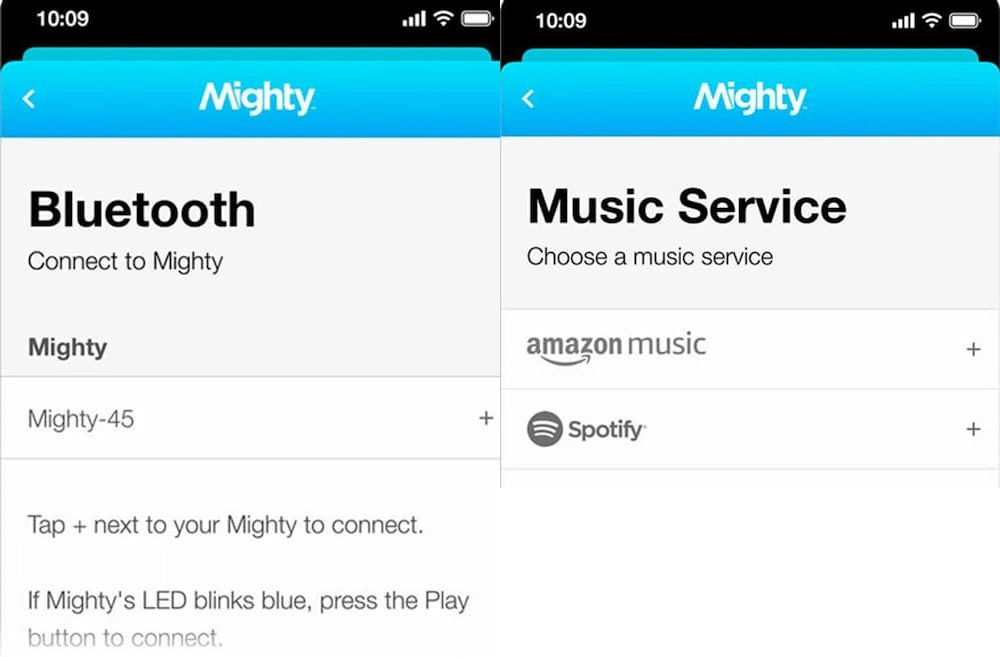
3단계. 이제 동기화를 시작할 수 있습니다. Spotify 앱을 통해 노래 및 재생 목록.
동기화 프로세스가 완료되면 어디서나 휴대할 수 있을 만큼 휴대하기 때문에 어디서든 해당 노래를 들을 수 있습니다. 거대한 Spotify Player의 목적은 음악 플레이어가 되는 것이므로 아무 것도 할 수 없지만 노래를 스트리밍하는 데 사용합니다. 다른 유저분들도 다른 제품에 비해 상당히 비싸다고 하시는데 Spotify 음악 플레이어.
2부. No.2 Spotify 뮤직 플레이어 - 소니 워크맨 포터블 Spotify 플레이어
음악 플레이어가 있나요? Spotify? Mighty를 사용하고 싶지 않다면 Spotify 플레이어, 그러면 Sony Walkman Portable을 구입하는 데 관심이 있을 수 있습니다. Spotify 플레이어.
Walkman은 오디오 스트리밍에 있어 없어서는 안 될 도구라고 말하고 싶습니다. 지원하는 것 외에도 Spotify, Sony Walkman Portable의 한 가지 좋은 점 Spotify Player는 SoundCloud, Amazon Unlimited 및 Google Play Music과 같은 다른 플랫폼을 지원한다는 것입니다.
이 Spotify 음악 플레이어 장치는 또한 우수한 음질이 입증되었습니다. 게다가 수납공간도 넓어서 꽤 오랫동안 사용할 수 있어요. 사용 방법도 간단합니다. 아래 절차를 확인하실 수 있습니다.
1 단계. 가져오기 Spotify 앱에서 구글 Play 스토어 이 Sony Walkman Portable에 설치하십시오. Spotify 플레이어.
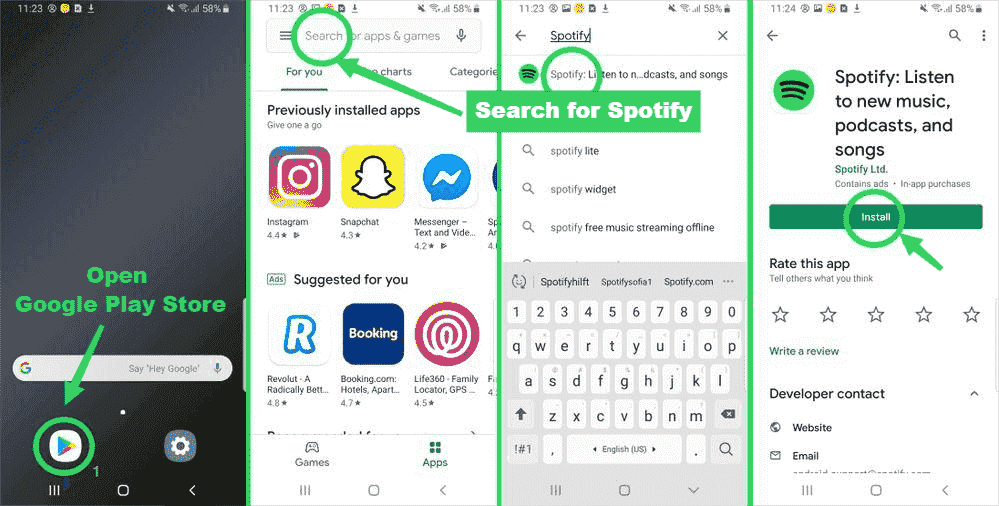
2 단계. 다음을 사용하여 계정에 로그인하십시오. Spotify 신임장.
3단계. 선택 Spotify 연주하고 싶은 노래.
3부. No.3 Spotify 뮤직 플레이어 - 삼성 기어 3 Spotify 플레이어 장치
음악 플레이어가 있나요? Spotify? 글쎄요, 누구도 삼성 기기를 컴퓨터로 사용하는 데 문제가 있을 수 없습니다. Spotify 음악 플레이어 장치. 실제로 삼성은 이를 보장하기 위해 지속적으로 노력하고 있습니다. Spotify 거의 모든 장치에 통합됩니다.
이제 시계를 개인용으로 사용하는 경우 Spotify 플레이어가 있다면 Samsung Gear 3를 사용해 보는 것이 좋습니다. Spotify 플레이어 장치. Gear 2 버전과 달리 이 Gear 3는 단독으로 작동합니다. 이 메모를 통해 스트리밍할 수 있음을 의미했습니다. Spotify 휴대 전화 없이도 노래!
기능을 할 수 있는 시계의 경우 Spotify 플레이어, 4GB의 저장 용량은 실제로 충분히 좋습니다. 이미 내장되어 있습니다 Spotify 앱을 찾고 계정에 로그인하기만 하면 Spotify 즐겨 듣는 음악. 다운로드 후 헤드폰이 이 Samsung Gear 3에 연결되어 있는지 확인하기만 하면 됩니다. Spotify 플레이어 장치. 그리고 그게 다야!
실제로 피트니스 추적 기능까지 갖춘 시계가 있습니다. Spotify 음악 플레이어 장치를 동시에!
4부. No.4 Spotify 뮤직 플레이어 - Apple Watch 4 뮤직 플레이어
삼성 기기를 사용하는 것 외에도 Apple 기기의 강력한 기능을 활용해도 문제가 발생하지 않습니다. 음악 플레이어가 있나요? Spotify? 삼성 기어3도 마찬가지 Spotify 플레이어 장치, Apple Watch 4를 사용하면 여러 음악을 들을 수도 있습니다. Spotify 즐겨찾기 물론 Apple Music과 같은 다른 플랫폼도 지원합니다.
일부는 실제로 Apple Watch를 최고 중 하나로 간주합니다. Spotify 음악 플레이어. 이를 사용하여 트랙을 건너뛰거나 일시 중지하고, 라이브러리에 트랙을 추가하고, 재생할 노래를 선택하고, 심지어 "Spotify 연결” 기능을 사용하여 호환되는 장치에서 트랙을 스트리밍하세요! 더 매력적인 것은 16GB의 저장 공간이 있다는 것입니다! 다른곳에 비해 가격이 조금 비싸다는 단점이 있습니다 Spotify 음악 플레이어.

The Spotify 이 부분에 제시된 음악 플레이어 장치는 최고 중 일부에 불과합니다. 원한다면 확인하고 시도해 볼 수 있는 다른 플레이어도 있습니다.
5부. 보너스: 플레이 방법 Spotify 모든 휴대용 기기에서 Spotify 음악 플레이어
우리는 이미 논의 중이기 때문에 Spotify 스트리밍 플레이어를 사용하는 경우 어떻게 할 수 있는지에도 관심이 있으실 것입니다. 다운로드 Spotify 노래 그리고 아무거나 놀아줘 Spotify 음악 플레이어 장치.
다운로드 과정을 시작하기 전에 Spotify 영원히 간직할 노래, 당신은 그 사실을 아주 잘 알고 있어야 합니다. Spotify 노래는 DRM의 보호 정책 프로그램에 따라 암호화됩니다. 이 노트를 사용하려면 다운로드하고 모든 기기에서 액세스할 수 있도록 적절한 도구가 필요합니다. Spotify 당신이 사용하고 싶은 스트리밍 플레이어.
실제로 위의 작업을 수행하는 여러 앱이 있지만 가장 좋은 것을 확인해야 합니다. 여기에서는 다음을 사용하는 것이 좋습니다. TunesFun Spotify Music Converter. 무엇을 설정 TunesFun Spotify Music Converter 다른 사람들과는 별개로? TunesFun DRM을 제거할 수 있습니다. Spotify 당신이 할 수 있도록 놀이 Spotify 오프라인 유료 회원도 없이.
보호 기능을 쉽게 제거하는 기능 외에도 Spotify 노래에는 이 TunesFun Spotify Music Converter 트랙을 MP3, WAV, FLAC 및 AAC와 같은 형식으로 변환하는 데 도움이 됩니다. 매우 빠른 속도로 100% 원본 품질, 유지된 ID3 태그 및 메타데이터 정보로 파일을 변환할 수 있습니다.
또한, 초보자도 사용하는데 문제가 없을 정도로 친숙하게 앱을 디자인했습니다. 아래 버튼을 클릭하면 지금 이 소프트웨어를 무료로 사용해 볼 수 있습니다!
실제로 전환하는 데 도움이 되는 가이드가 있습니다. Spotify 의 도움으로 노래 TunesFun Spotify Music Converter.
단계 #1. 다운로드 및 설치 전에, TunesFun Spotify Music Converter 귀하의 PC에.
2 단계. 바로 실행하고 추가 시작 Spotify 변환 및 처리할 노래. 이것은 또한 일괄 변환을 수행합니다. 따라서 한 번에 여러 트랙을 변환하려는 경우 이 앱을 통해 변환할 수 있습니다!

단계 #3. 출력 매개변수 설정 지정 당신이 원하는대로. 지원되는 출력 형식 목록에서 사용할 출력 형식을 선택하세요. 다른 옵션은 원하는 대로 수정하고 설정할 수 있습니다.

4단계. “를 선택합니다.모두 변환” 버튼을 누르면 앱이 변환 절차를 시작합니다. DRM 제거 프로세스도 변환과 함께 수행됩니다.

변환 과정을 마친 후, 변환된 DRM 프리 곡은 “출력 파일보기"버튼을 누릅니다.
6 부. 개요
이제 기사의 이 섹션에 도달했으므로 Spotify 스트리밍 플레이어를 현재 구매하려고 하시나요? 모든 Spotify 여기에 제시된 플레이어 장치는 좋은 권장 사항입니다. 그러나 여전히 가장 저렴한 스트리밍 방법을 찾고 있다면 Spotify 즐겨 찾기, 다른 것으로 전환하지 않는 것을 고려할 수 있습니다. Spotify 음악 플레이어이지만 다음과 같은 앱을 통해 좋아하는 노래를 다운로드하기만 하면 됩니다. TunesFun Spotify Music Converter!
코멘트를 남겨주세요